暗影精灵8Pro如何重装Win11系统?暗影精灵8Pro重装Win11系统教程
(福利推荐:你还在原价购买阿里云服务器?现在阿里云0.8折限时抢购活动来啦!4核8G企业云服务器仅2998元/3年,立即抢购>>>:9i0i.cn/aliyun)
暗影精灵8Pro是惠普旗下一款十分具有性价比的游戏本,该笔记本不仅配置选择丰富,而且触控板面积较大,手感相当的不错,不过当我们想重装Win11系统的时候又应该怎么操作呢?下面就跟着小编一起来看看暗影精灵8Pro重装Win11系统的方法吧。
暗影精灵8Pro重装Win11系统教程
安装方法
1、首先,下载系统之家装机大师;下载完毕后,关闭所有的杀毒软件,然后打开软件,软件会进行提示,仔细阅读后,点击我知道了进入工具。
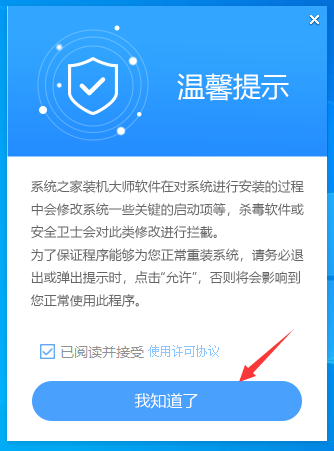
2、进入工具后,工具会自动检测当前电脑系统的相关信息,点击下一步。
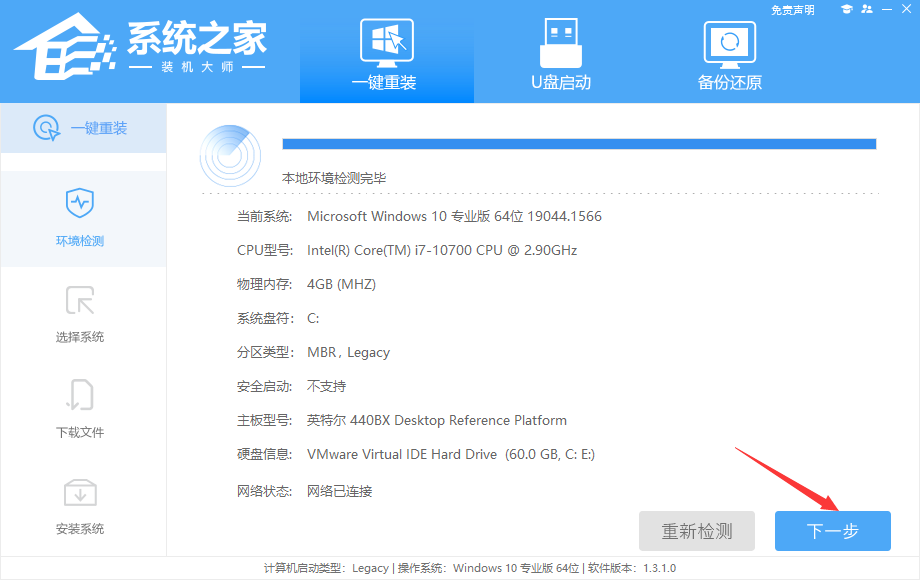
3、进入界面后,用户可根据提示选择安装Windows11 64位系统。注意:灰色按钮代表当前硬件或分区格式不支持安装此系统。
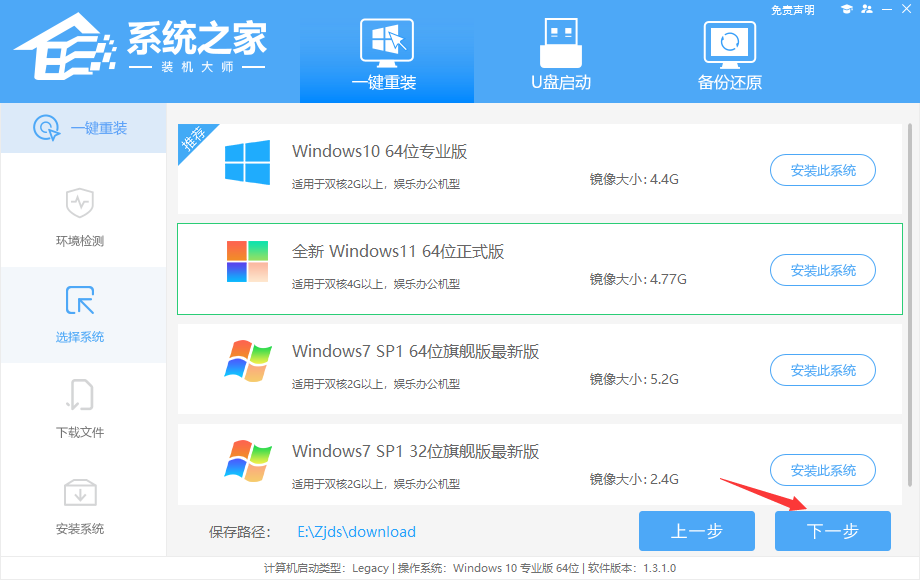
4、选择好系统后,等待PE数据和系统的下载。
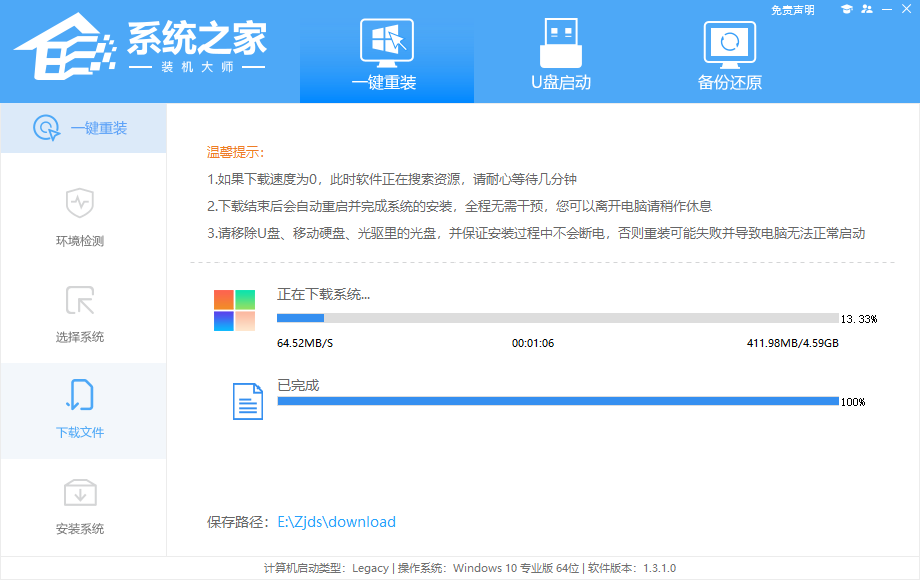
5、下载完成后,系统会自动重启系统。
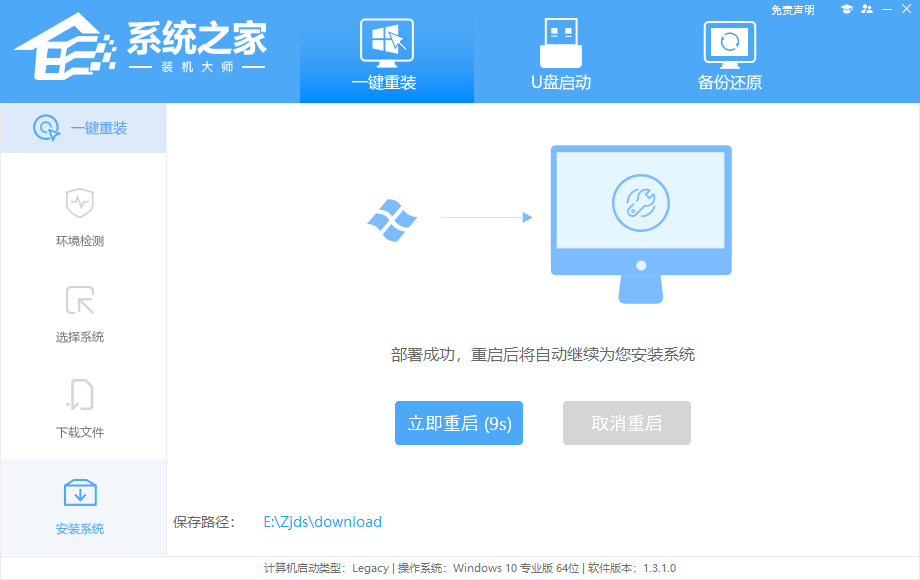
6、重启系统后,系统会默认进入PE环境,进入后,系统将会自动进行备份还原,等待完成。
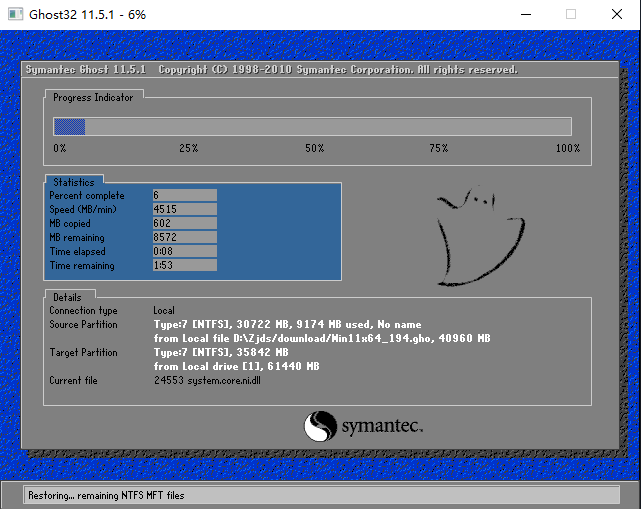
7、系统备份还原完成后,会开始系统自动安装,安装完成自动重启后即可进入系统。
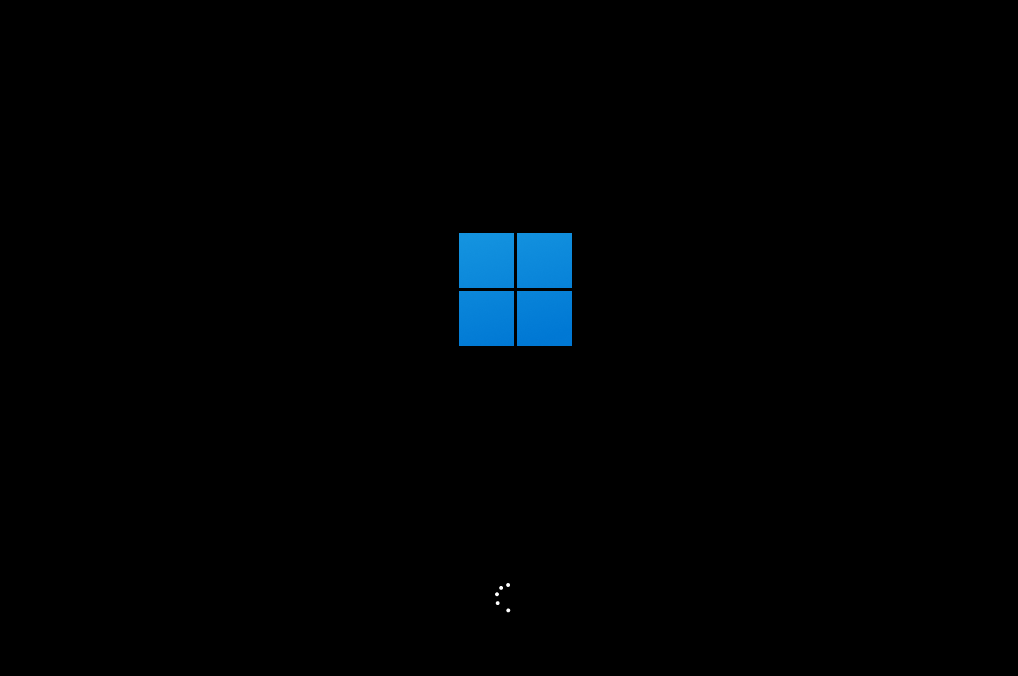
以上就是小编为大家带来的暗影精灵8Pro重装Win11系统教程,希望对大家有所帮助,更多相关内容请继续关注程序员之家。
相关文章

Redmi如何安装Win11系统?Redmi安装Win11系统的教程
使用Redmi电脑的用户还是非常多的,并且对于Win11系统的感兴趣的用户也有不少,那么Redmi怎么安装Win11系统呢?本文就为大家带来了详细的安装方法,需要的朋友一起看看吧2022-09-01
如何从win7升级到win11系统?非正版win7升级到win11系统版本的方法
这篇文章主要介绍了如何从win7升级到win11系统?非正版win7升级到win11系统版本的方法的相关资料,需要的朋友可以参考下本文详细内容介绍。2022-05-09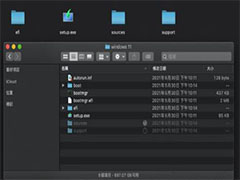
苹果怎么安装win11双系统?苹果安装Win11双系统图文教程
苹果怎么安装win11双系统?本文就为大家都带来了苹果安装Win11双系统教程,需要的朋友一起看看吧2022-04-18
联想电脑怎么升级Win11系统?联想电脑升级Win11操作教程
这篇文章主要介绍了联想电脑怎么升级Win11系统?联想电脑升级Win11操作教程的相关资料,需要的朋友可以参考下本文详细操作图解教程。2022-04-01- 这篇文章主要介绍了电脑如何重装系统win11?新手win11重装系统图文教程的相关资料,需要的朋友可以参考下本文详细内容。2022-03-27

win11镜像文件怎么安装系统?windows11镜像安装教程
这篇文章主要介绍了win11镜像文件怎么安装系统?windows11镜像安装教程的相关资料,需要的朋友可以参考下本文详细图文教程。2022-03-27
怎么用PE安装win11系统?教你用U盘安装Win11 PE系统教程
这篇文章主要介绍了怎么用PE安装win11系统?教你用U盘安装Win11 PE系统教程的相关资料,需要的朋友可以参考下本文详细教程。2022-03-24
如何用u盘安装win11系统?教你用u盘安装win11系统教程
这篇文章主要介绍了如何用u盘安装win11系统?教你用u盘安装win11系统教程的相关资料,需要的朋友可以参考下本文详细图文教程。2022-03-24
如何安装win7和win11双系统?win7和win11双系统安装图文教程
这篇文章主要介绍了如何安装win7和win11双系统?win7和win11双系统安装图文教程的相关资料,需要的朋友可以参考下本文详细教程吧!2022-03-21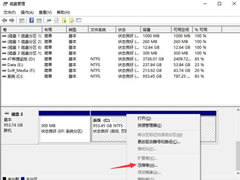
如何安装win10和win11双系统?win10和win11双系统安装详细教程
这篇文章主要介绍了如何安装win10和win11双系统?win10和win11双系统安装详细教程的相关资料,需要的朋友可以参考下本文详细图文教程吧。2022-03-21








最新评论